4 vienkāršas darbības Kā atiestatīt iPhone sākuma ekrāna izkārtojumu

Jau gadiem ilgi Android lietotāji ir apskauduši iPhone lietotājus, jo viņi var viegli modificēt savus sākuma ekrānus, piešķirot savam tālrunim unikālu izskatu. Izmantojot iOS 16, iPhone lietotāji tagad beidzot var pievienot logrīkus un skursteņus saviem sākuma ekrāniem, tāpat kā viņu Android kolēģi!
Personalizēšana ir lieliska, taču, ja jūsu iPhone sākuma ekrānā ir pārāk daudz logrīku un lietotņu, tas var kļūt pārslogots un pārblīvēts. Tālāk ir norādīts, kā ātri atjaunot iPhone sākuma ekrāna noklusējuma izkārtojumu, ja atklājat, ka tas tā ir vai vienkārši vēlaties sākt no jauna.
Ko dara iPhone sākuma ekrāna izkārtojuma atiestatīšanas funkcija?
Apple ir pazīstama ar to, ka pirmajā vietā liek lietotājam draudzīgumu un lietošanas vienkāršību. Piemēram, tas nodrošina lietotājiem daudzus vienkāršus iPhone tālruņu atiestatīšanas veidus. Varat atstāt citus iestatījumus vienus un, piemēram, atiestatīt tīkla iestatījumus vai atrašanās vietas un konfidencialitātes iestatījumus.
Līdzīgi kā jūs varat atiestatīt iPhone sākuma ekrāna izkārtojumu, izmantojot opciju Atiestatīt sākuma ekrāna izkārtojumu.
Kas notiek, atiestatot sākuma ekrānu savā iPhone ierīcē?
Atiestatot iPhone sākuma ekrānu, tiek atjaunots ekrāna izkārtojums, kāds tas bija, kad pirmo reizi iegādājāties ierīci, vai arī pašreizējā iOS instalēšanas brīdī.
Neuztraukties. Izņemot visas pielāgotās mapes un visus pielāgotos sākuma ekrāna logrīkus, ko, iespējams, esat iestatījis, tas neiznīcinās jūsu saturu. Vispirms tiks parādītas iebūvētās lietotnes, kas tika piegādātas kopā ar jūsu iPhone, pēc tam tiks parādītas lejupielādētās lietotnes.
Kā atjaunot iPhone sākuma ekrāna noklusējuma izkārtojumu
- Atveriet Iestatījumi → Pieskarieties Vispārīgi .
- Izvēlieties Pārsūtīt vai Atiestatīt iPhone .
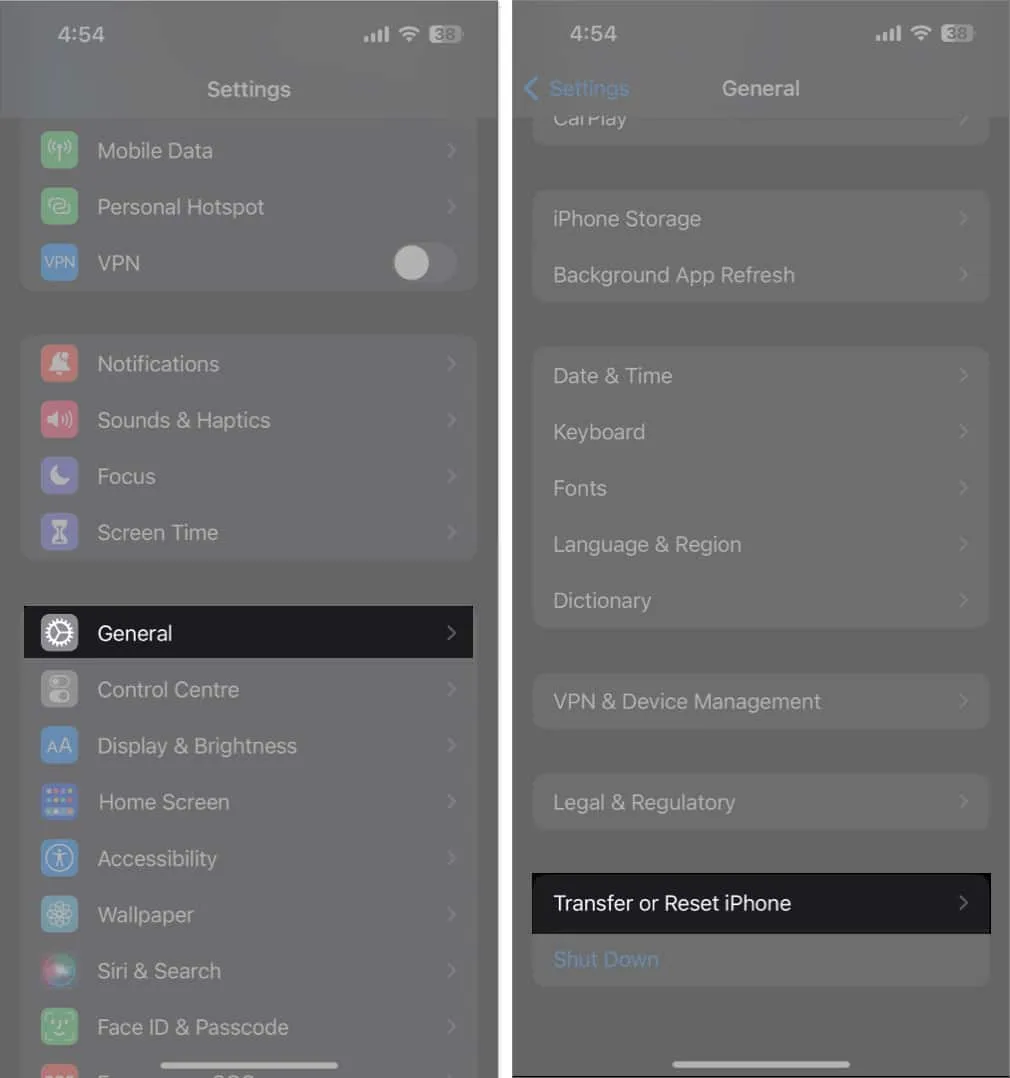
- Pieskarieties Atiestatīt → Atiestatīt sākuma ekrāna izkārtojumu.
- Atlasiet Atiestatīt sākuma ekrānu , lai apstiprinātu izvēli.
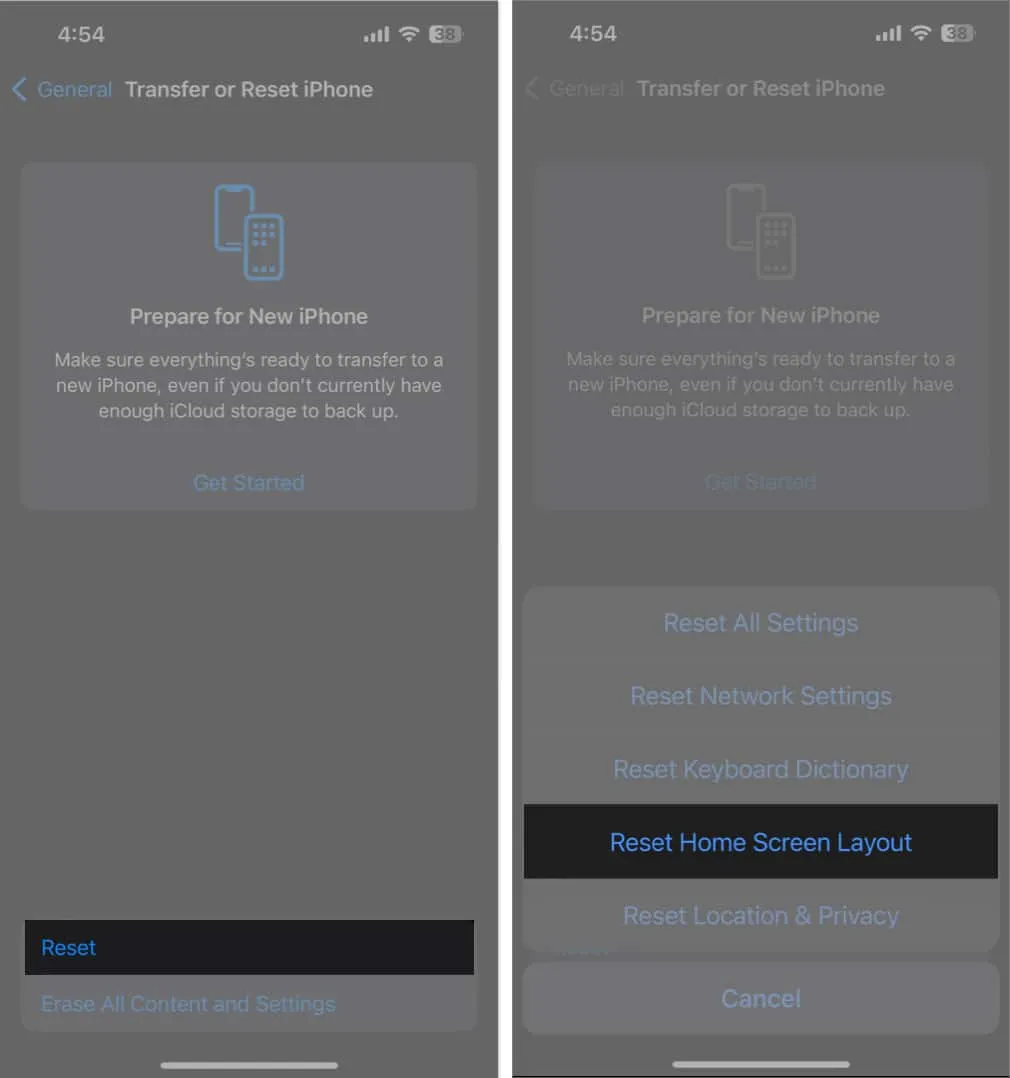
Kā notīrīt iPhone sākuma ekrānu no traucējumiem
Pieņemsim, ka jūs nolemjat neiet pārāk tālu un atjaunojat iPhone sākuma ekrānu tā sākotnējā stāvoklī. Vienmēr varat pievienot jaunu sākuma ekrāna lapu, pārvietot savas lietotnes un logrīkus vai veikt citas darbības, lai pārkārtotu vienumus sākuma ekrānā.
iPhone tālrunī pievienojiet jaunas sākuma ekrāna lapas
Ja jūsu pašreizējais sākuma ekrāns jau ir pārpildīts ar lietotnēm un failiem, cita iespēja ir pievienot jaunu lapu. Process ir patiešām vienkāršs.
- Pārejiet uz rediģēšanas režīmu , pieskaroties un turot jebkurā ekrāna vietā, līdz viss sāk sakustēties.
- Rediģēšanas režīmā jūsu iPhone vienmēr parādīs jaunu tukšu sākuma ekrānu, kas ir gatavs jums. Vienkārši velciet pa labi, lai to skatītu, velciet lietotni no lietotņu bibliotēkas vai pievienojiet logrīku, pieskaroties pogai Pievienot (+), un pieskarieties Gatavs .
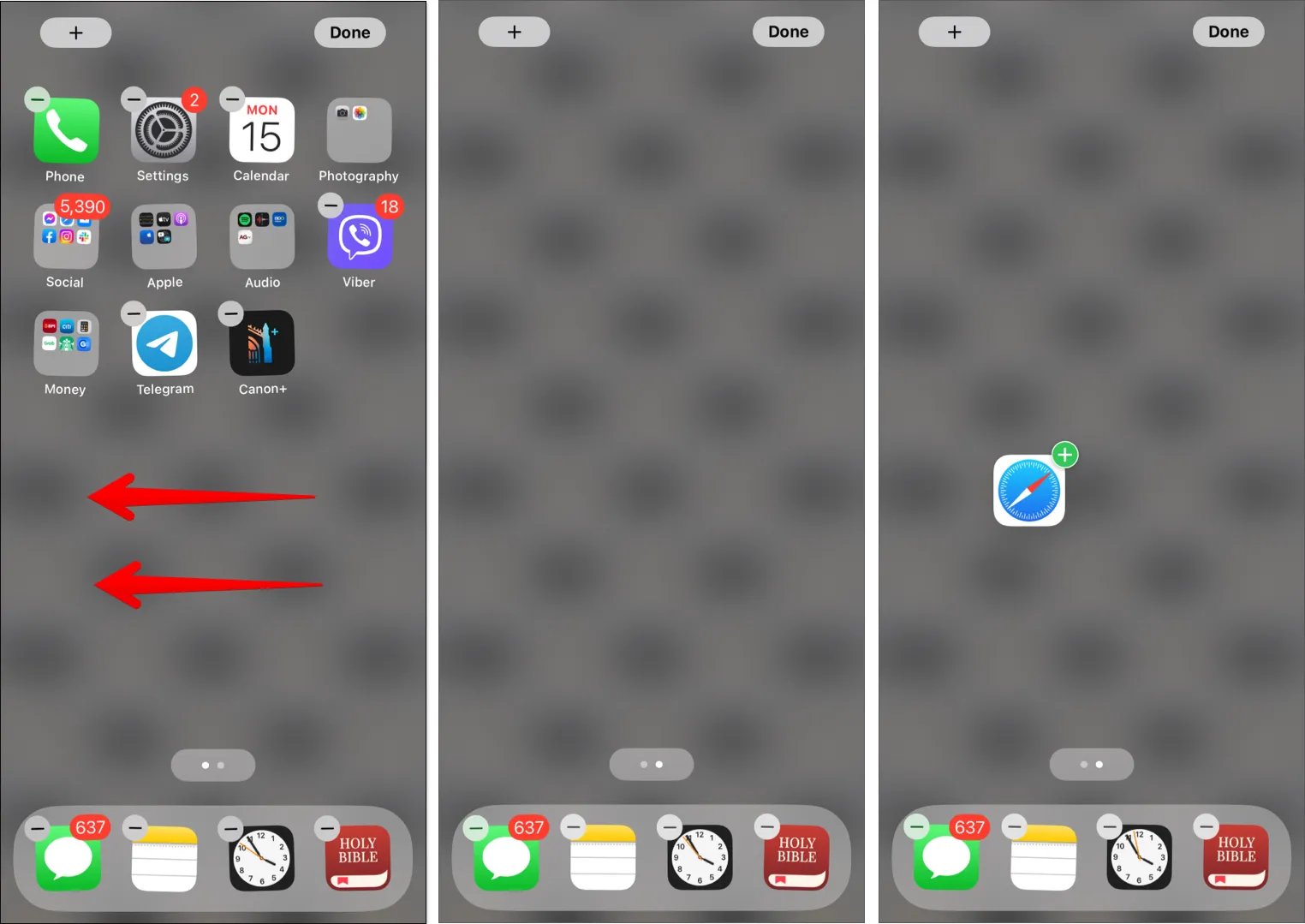
Tagad jums tas ir. Tagad jūsu sākuma ekrānā ir jauna lapa.
Vēl viena vienkārša pieeja ekrāna notīrīšanai ir sākuma ekrānu paslēpšana no displeja.
- Vienkārši atgriezieties rediģēšanas skatā , ilgi nospiežot jebkurā ekrāna vietā.
- Pieskarieties punktiem virs iPhone dokstacijas .
- Visām sākuma ekrāna lapām, kas ir skatāmas, zem tām ir atzīme. Pieskarieties aplim zem sākuma ekrāna, lai no tā noņemtu atzīmi, un tas paslēps šo sākuma ekrānu no jūsu skata.
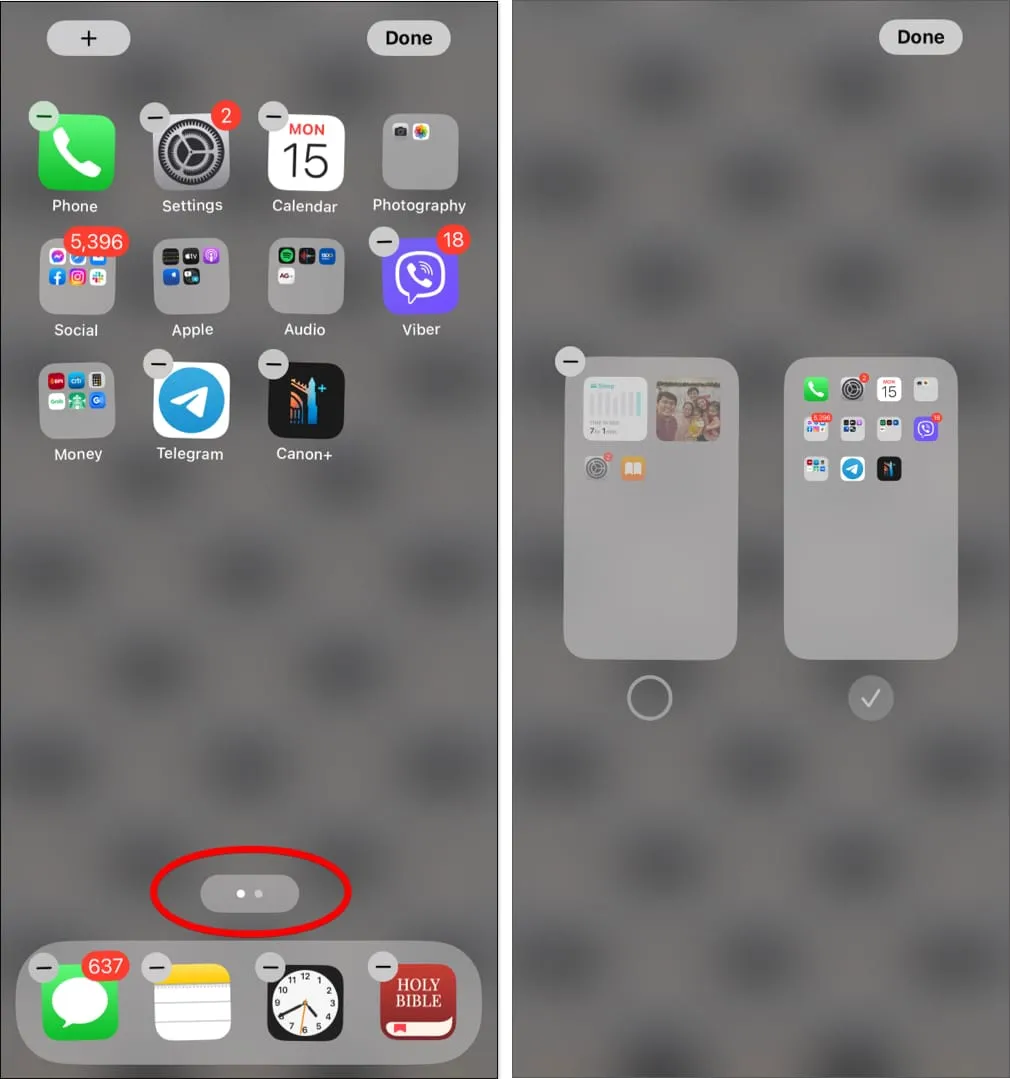
Ja vēlaties vienkārši attēlot fona tapeti vai iegūt nepārblīvētu ekrāna izskatu, jums ir arī iespēja izveidot tukšu vai tukšu sākuma ekrānu.
Kā pārvietot lietojumprogrammas un logrīkus iPhone tālrunī
- Ja bieži lejupielādējat lietotnes, sākuma ekrāns galu galā kļūs pārblīvēts. Sakārtojiet savas iPhone lietotnes, izmantojot mapes, iPhone Dock vai pat izdzēšot tās, kuras vairs neizmantojat.
- Vēl viena lieta, kas bieži redzama iPhone ekrānā, ir logrīki. Tie ir mazi logi, kas ātri sniedz jums noderīgu informāciju. Varat pārvietot logrīkus iPhone šodienas skatā un pat varat pievienot logrīkus sākuma ekrānam.
- Lai uzzinātu vairāk par logrīku pievienošanu, noņemšanu un pārkārtošanu, lai atvieglotu tālruņa lietošanu, izlasiet mūsu rakstu par logrīku izmantošanu iPhone tālrunī.
Secinājums
Jūsu iPhone sākuma ekrāns var tikt ātri atbrīvots no traucējumiem, lai atjaunotu tā pilnīgi jauno izskatu. Taču šajā rakstā esmu sniedzis arī dažus alternatīvus veidus, kā sakārtot un personalizēt jūsu iPhone ekrānu.
Kurš risinājums vislabāk atbilst jūsu vajadzībām? Paziņojiet mums komentāru sadaļā!



Atbildēt